Les notifications sont un moyen de communiquer avec vos équipes et de leur donner l'état de vos pipelines dans Automation Pipelines.
Pour envoyer des notifications lorsqu'un pipeline s'exécute, vous pouvez configurer des notifications Automation Pipelines en fonction de l'état de l'intégralité du pipeline, de l'étape ou de la tâche.
- Une notification par e-mail envoie un e-mail lors des événements suivants :
- Achèvement, attente, échec, annulation ou démarrage du pipeline.
- Exécution, échec ou démarrage d'une étape.
- Exécution, attente, échec ou démarrage d'un tâche.
- Une notification par ticket crée un ticket et l'attribue à un membre de l'équipe lors des événements suivants :
- Échec ou exécution du pipeline.
- Échec de l'étape.
- Échec de la tâche.
- Une notification Webhook envoie une demande à une autre application lors des événements suivants :
- Échec, achèvement, attente, annulation ou démarrage du pipeline.
- Échec, achèvement ou démarrage de l'étape.
- Échec, fin, attente ou démarrage de la tâche.
Pour créer un ticket Jira en cas d'échec d'une tâche de pipeline, vous pouvez configurer une notification. Pour envoyer une demande à un canal Slack concernant l'état d'un pipeline basé sur l'événement de pipeline, vous pouvez configurer une notification Webhook.
Vous pouvez utiliser des variables dans tous les types de notifications. Par exemple, vous pouvez utiliser ${var} dans l'URL d'une notification Webhook.
Conditions préalables
- Vérifiez qu'un ou plusieurs pipelines sont créés. Consultez les cas d'utilisation dans la section Didacticiels d'utilisation de Automation Pipelines.
- Pour envoyer des notifications par e-mail, confirmez que vous pouvez accéder à un serveur de messagerie actif. Pour obtenir une assistance, consultez votre administrateur.
- Pour créer des tickets, par exemple un ticket Jira, confirmez que le point de terminaison existe. Reportez-vous à la section Présentation des points de terminaison dans Automation Pipelines.
- Pour envoyer une notification basée sur une intégration, vous pouvez créer une notification Webhook. Ensuite, confirmez que le Webhook est ajouté et qu'il fonctionne. Vous pouvez utiliser des notifications avec des applications telles que Slack, GitHub ou GitLab.
Procédure
- Ouvrez un pipeline.
- Pour créer une notification sur l'état du pipeline entier, ou sur l'état d'une étape ou d'une tâche :
Pour créer une notification pour : Actions : L'état du pipeline Cliquez sur une zone vide dans le canevas du pipeline. L'état d'une étape Cliquez sur une zone vide dans une étape du pipeline. L'état d'une tâche Cliquez sur une tâche dans une étape du pipeline. - Cliquez sur l'onglet Notifications.
- Cliquez sur Ajouter, sélectionnez le type de notification et configurez les détails de la notification.
- Pour créer une notification Slack lorsqu'un pipeline réussit, créez une notification webhook.
- Sélectionnez Webhook.
- Pour configurer la notification Slack, entrez les informations.
- Cliquez sur Enregistrer.
- Lorsque le pipeline s'exécute, le canal Slack reçoit la notification de l'état du pipeline. Par exemple, les utilisateurs peuvent voir les éléments suivants sur le canal Slack :
Pipelines APP [12:01 AM] Tested by User1 - Staging Pipeline 'User1-Pipeline', Pipeline ID 'e9b5884d809ce2755728177f70f8a' succeeded
- Pour créer un ticket Jira, configurez les informations de ticket.
- Sélectionnez Ticket.
- Pour configurer la notification JIRA, entrez les informations.
- Cliquez sur Enregistrer.
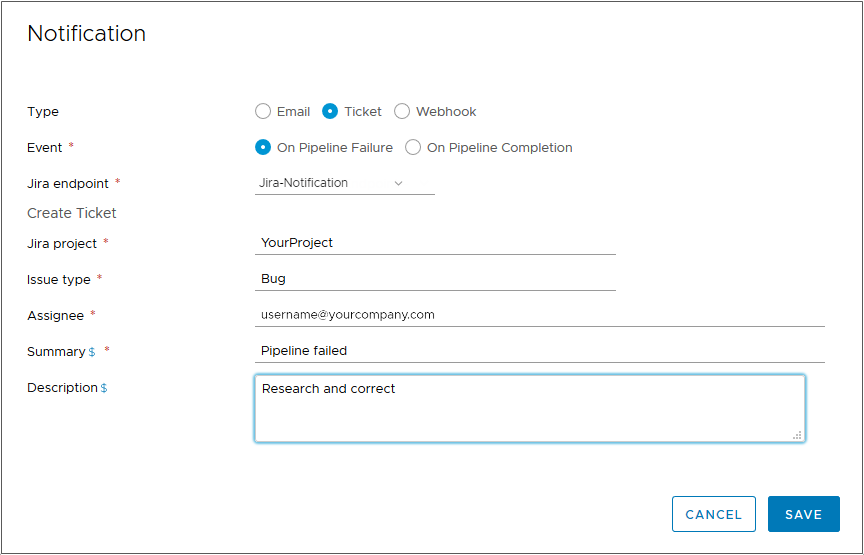
Résultats
Félicitations ! Vous avez appris que vous pouvez créer différents types de notifications dans plusieurs zones de votre pipeline dans Automation Pipelines.
Que faire ensuite
Pour obtenir un exemple détaillé de création d'une notification, reportez-vous à la section Création d'un ticket JIRA dans Automation Pipelines en cas d'échec d'une tâche de pipeline.